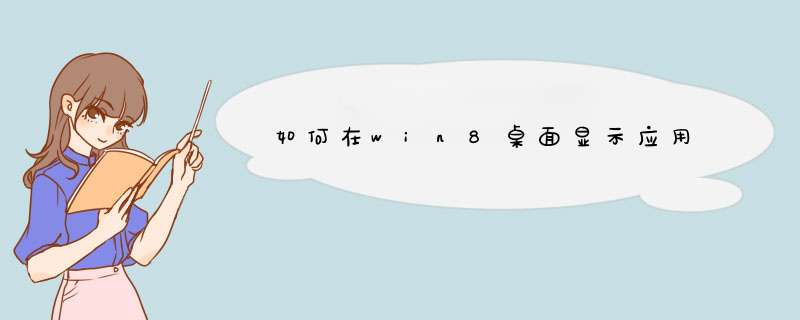
在win8桌面显示应用的方法:
1、按WIN+X组合键——选择搜索;
2、在搜索栏里输入应用名称,例如:IE浏览器,就输入iexplore;
3、选中iexplore,鼠标右键选择打开文件位置;
4、选中iexplore,鼠标右键选择发送到——桌面快捷方式。
哪个系统也不会把以安装的程序显示在桌面的,只有在开始菜单中会有所有的程序快捷方式。WIN8可以在任务栏自己创建开始菜单中的程序,方法是:
1,把隐藏文件显示出来:按windows徽标加E键,打开资源管理器,在上方点击查看后在右侧,把隐藏的项目前打上勾。
2,右键任务栏,选择“工具栏”-“新建工具栏”,在d窗的选择文件夹中依次找到点击:系统盘所在分区--ProgramData目录(也就是文件夹),右键点击“开始菜单”选择向管理员获取权限,待CMD窗口关闭后点击开始菜单,选择其中的“程序”,确认。
1.在桌面空白处,点鼠标右键,选择“新建”---“快捷方式”,打开快捷方式窗口。2.在输入框里输入 C:\Windows\explorer.exe shell:::{2559a1f8-21d7-11d4-bdaf-00c04f60b9f0} 然后点下一步。
3.这里我们可以修改一下快捷方式的名称,例如”全部程序“,然后点击完成。
4.完成后可以在桌面上看到有一个叫”全部程序“的快捷方式,点击打开看看,所有的程序就全部在里边了。
欢迎分享,转载请注明来源:内存溢出

 微信扫一扫
微信扫一扫
 支付宝扫一扫
支付宝扫一扫
评论列表(0条)